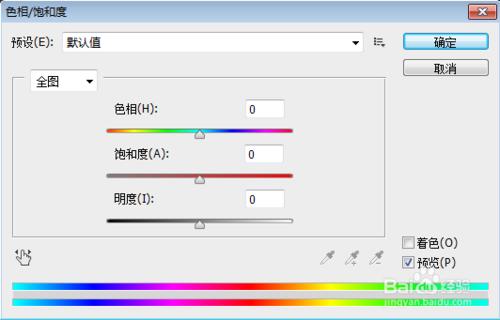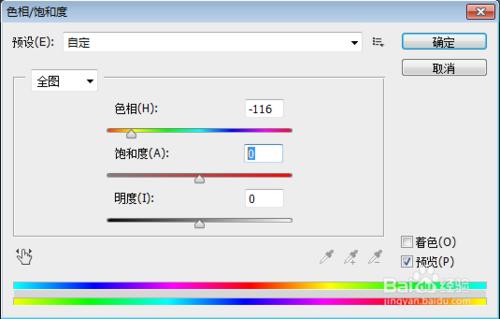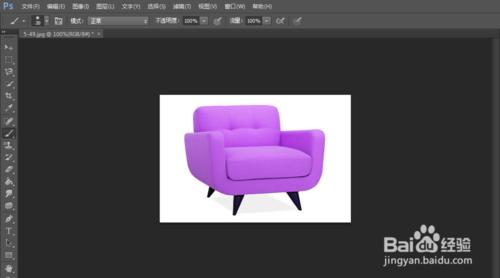“色相/飽和度”命令通過對整幅圖像或單個顏色的色相、飽和度和明度的調整來改變圖像色彩效果,另外,還可以將圖像的整體色調調整為單一色。
工具/原料
photoshop
方法/步驟
Step01打開素材文件
單擊“文件” “打開”命令,打開素材文件,如下圖所示。
Step02“色相/飽和度”對話框
單擊“圖像” “調整” “色相/飽和度”命令,彈出“色相/飽和度”對話框,如下圖所示。
Step03設置選項
設置“色相”為-116、“飽和度”為0、“明度”為0,如下圖所示。
Step04改變色相
單擊“確定”按鈕,即可改變圖像整體的色相,如下圖所示。
注意事項
“色相/飽和度”對話框中各主要選項的含義如下:
全圖:該選項的下拉列表框中列出了系統允許調整的色彩名稱,既可以對整幅圖像的顏色進行調整,也可以對圖像中的某一種顏色進行調整。
色相:在數值框中輸入數值或拖拽滑塊,對話框底部的色譜將隨之變化,且圖像的色相也進行相應的改變。
飽和度:在數值框中輸入數值或拖曳滑塊,可以控制顏色的飽和度。
命令, 圖像, 飽和度, 色調, 色相, 色調色相飽和度, 色相飽和度, ps色相飽和度, ps色相飽和度快捷鍵, 色相飽和度明度, ps色相飽和度調節原理, 色相飽和度快捷鍵, ps色相飽和度在哪, photoshop色相飽和度,